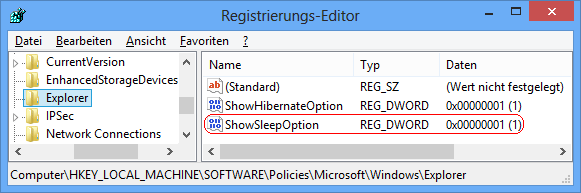|
Die Option "Energie sparen" wird u. a. im Dialog "Windows herunterfahren" oder im Menü des Netzschalters (unter "Einstellungen") - sofern diese Funktion von der Hardware unterstützt wird - angezeigt. Ein Benutzer mit administrativen Rechten kann auf der Seite "Systemeinstellungen" unter den "Energieoptionen" in der Systemsteuerung konfigurieren, ob die Option "Energie sparen" ausgeblendet wird. Der folgende Schlüssel in der Registrierung legt die Einstellung fest und lässt keine Benutzeränderungen mehr zu.
So geht's:
- Starten Sie ...\windows\regedit.exe bzw. ...\winnt\regedt32.exe.
- Klicken Sie sich durch folgende Schlüssel (Ordner) hindurch:
HKEY_LOCAL_MACHINE
Software
Policies
Microsoft
Windows
Explorer
Falls die letzten Schlüssel noch nicht existieren, dann müssen Sie diese erstellen. Dazu klicken Sie mit der rechten Maustaste in das rechte Fenster. Im Kontextmenü wählen Sie "Neu" > "Schlüssel".
- Doppelklicken Sie auf den Schlüssel "ShowSleepOption".
Falls dieser Schlüssel noch nicht existiert, dann müssen Sie ihn erstellen. Dazu klicken Sie mit der rechten Maustaste in das rechte Fenster. Im Kontextmenü wählen Sie "Neu" > "DWORD-Wert" (REG_DWORD). Als Schlüsselnamen geben Sie "ShowSleepOption" ein.
- Ändern Sie den Wert ggf. von "0" (ausblenden) auf "1" (einblenden).
- Die Änderungen werden ggf. erst nach einem Neustart aktiv.
Hinweise:
- ShowSleepOption:
0 = Die Option "Energie sparen" wird in den entsprechenden Menüs ausgeblendet.
1 = Die Option "Energie sparen" wird in den entsprechenden Menüs eingeblendet.
- Damit ein Benutzer mit administrativen Rechten die Option "Energie sparen" wieder selbst konfigurieren kann, müssen Sie den Schlüssel "ShowSleepOption" wiederum löschen. Klicken Sie dazu auf den Schlüssel und drücken die Taste "Entf".
- Ändern Sie bitte nichts anderes in der Registrierungsdatei. Dies kann zur Folge haben, dass Windows und/oder Anwendungsprogramme nicht mehr richtig arbeiten.
Querverweis:
|